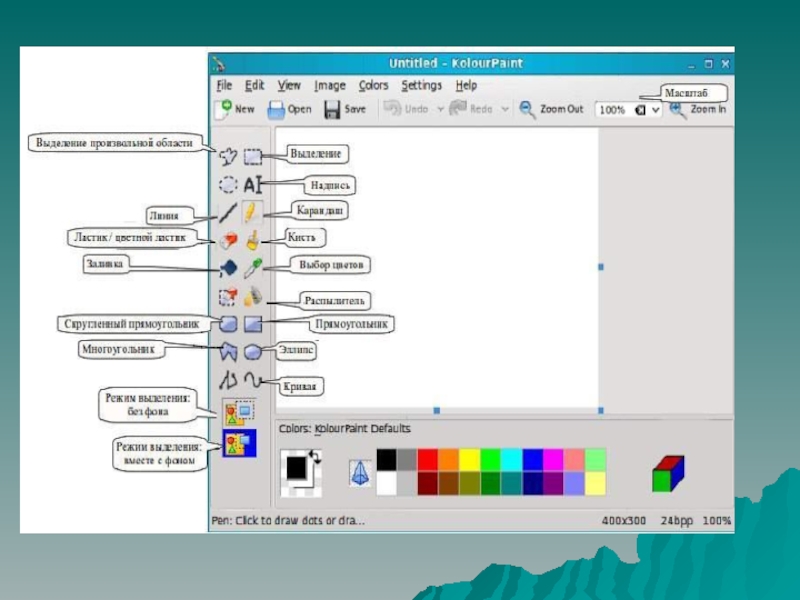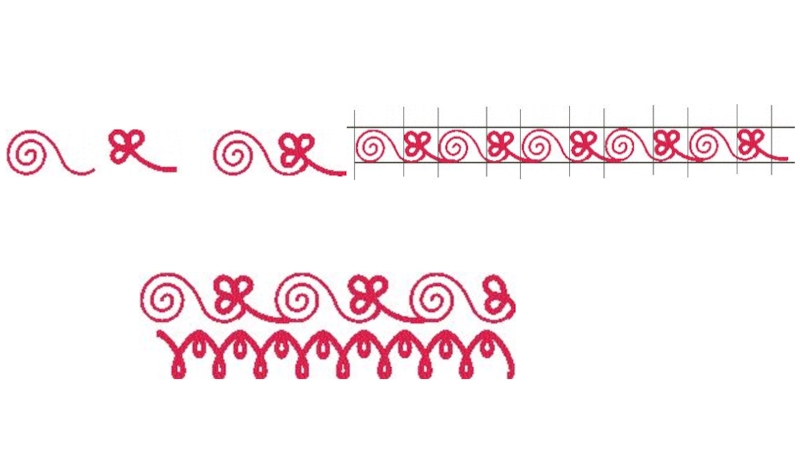Разделы презентаций
- Разное
- Английский язык
- Астрономия
- Алгебра
- Биология
- География
- Геометрия
- Детские презентации
- Информатика
- История
- Литература
- Математика
- Медицина
- Менеджмент
- Музыка
- МХК
- Немецкий язык
- ОБЖ
- Обществознание
- Окружающий мир
- Педагогика
- Русский язык
- Технология
- Физика
- Философия
- Химия
- Шаблоны, картинки для презентаций
- Экология
- Экономика
- Юриспруденция
Чертежи деталей, изготовленных на станках 7 класс
Содержание
- 1. Чертежи деталей, изготовленных на станках 7 класс
- 2. Графическая документация графическая документация это- чертежи, эскизы,
- 3. Можно ли построить чертёжный объект без чертёжных
- 4. Графический редакторKolourPaint - простая, бесплатная программа для
- 5. Основные инструменты редактора KolourPaintВыделяющие инструменты. Позволяют выделить
- 6. Слайд 6
- 7. Основные операции в KolourPaintФайловые операции. Создать, Открыть,
- 8. Задание на практическую работуСоздание технического рисунка и чертежа, предлагаемой детали
- 9. Скачать презентанцию
Графическая документация графическая документация это- чертежи, эскизы, технические рисункиэскиз -условное изображение предмета, выполненное от руки без соблюдения точного масштаба чертёж- условное изображение предмета, выполненное с помощью чертёжных инструментов с соблюдением точного
Слайды и текст этой презентации
Слайд 2Графическая документация
графическая документация это- чертежи, эскизы, технические рисунки
эскиз -условное
изображение предмета, выполненное от руки без соблюдения точного масштаба
чертёж-
условное изображение предмета, выполненное с помощью чертёжных инструментов с соблюдением точного масштабатехнический рисунок- наглядное изображение предмета, выполненное от руки с соблюдением пропорций между частями предмета
Чем отличается эскиз от чертежа? (Эскиз выполняется от руки без соблюдения точного масштаба, а чертёж – с помощью чертежных инструментов с соблюдением точного масштаба. На чертеже бывает несколько видов: спереди, слева, сверху и т.д.)
Слайд 3Можно ли построить чертёжный объект без чертёжных инструментов?
Можно! На
компьютере, используя специальные программы -графические редакторы(Word, KolourPaint, Paint, КОМПАС и
т.д.)Слайд 4Графический редактор
KolourPaint - простая, бесплатная программа для Линукс систем, которая
предназначена как для рисования, так и для редактирования изображений. Удобная
в использовании, имеет простой пользовательский интерфейс, обеспечивающий уровень функциональности, для среднего пользователя.Слайд 5Основные инструменты редактора KolourPaint
Выделяющие инструменты. Позволяют выделить элементы рисунка, предназначенные
для копирования, перемещения, удаления, поворота, изменения размеров и т.п. В
графическом редакторе Paint имеются два инструмента для выделения: Выделение и Выделение произвольной области. Для каждого из них возможны два режима работы: вместе с фоном или без фона, которые можно выбрать в нижней части панели инструментов.Рисующие инструменты. К рисующим инструментам можно отнести те, с помощью которых получают изображение, например Кисть, Заливка, Карандаш (рисует линию толщиной в один пиксель), Распылитель (создает хаотично заполненную точками область, определяемую скоростью перемещения мыши), а также инструменты для рисования графических примитивов: Линия, Кривая, Эллипс, Прямоугольник, Скругленный прямоугольник, Многоугольник. Инструмент Кисть используется для свободного рисования (перемещением мыши) или для наложения цветных мазков (одиночным щелчком мыши) различной формы, которая определяется палитрой кисти, отображаемой в нижней части панели инструментов.
Инструменты редактирования. В растровом графическом редакторе инструмент Ластик стирает пиксели. Размер Ластика традиционно выбирается в нижней части панели инструментов.
Текстовые инструменты. Позволяют добавить и форматировать текст. В Paint инструмент Текст позволяет установить текстовый курсор в любое место рабочей области, после чего ввод текста производится в границах текстового блока, которые можно растянуть. Форматирование текста производится с помощью панели атрибутов текста (команда Вид – Панель атрибутов текста).
Масштабирующие инструменты. Инструмент Масштаб позволяет воспроизвести изображение на экране в увеличенном или уменьшенном виде, причем степень увеличения можно выбрать в нижней части панели инструментов
Слайд 7Основные операции в KolourPaint
Файловые операции. Создать, Открыть, Сохранить и Закрыть
файл можно используя команды из пункта Файл Главного меню.
Операции редактирования.
Выделить, Вырезать, Копировать, Вставить, Переместить и Удалить части изображения можно используя команды из пункта Правка Главного меню, предварительно выделив их инструментами выделения.Операции форматирования. Отразить, Повернуть, Растянуть, Наклонить (объект) и другие им подобные операции можно используя команды из пункта Рисунок Главного меню.